¿Alguna vez un error en una automatización de HubSpot te ha hecho perder datos y no sabías cómo recuperarlos? En este artículo te explicamos cómo actuar en caso de "desastre" y qué pasos previos puedes seguir para evitar que vuelva a ocurrir.
Si tu empresa utiliza HubSpot, seguro que conoces una de las herramientas más potentes del CRM: los Workflows. Estas automatizaciones permiten ahorrar tiempo, mantener los registros actualizados y garantizar la integridad de los datos, acercando tu CRM al objetivo de ser la ‘fuente de la verdad’. Sin embargo, esta potencia también puede jugar en tu contra cuando no se configuran correctamente.
Las automatizaciones de HubSpot
Imagina que tu empresa cuenta con tres pipelines y necesitas modificar la fecha de cierre de todos los deals de uno de ellos, dejando los demás sin cambios. Tienes dos opciones:
- Edición masiva: filtrar todos los deals de un pipeline y modificar la propiedad "fecha de cierre".
- Crear un workflow: HubSpot ofrece funcionalidades que no tiene la edición masiva, como bifurcaciones o ejecución programada para negocios futuros.
Optas por la segunda opción porque necesitas bifurcaciones para asegurar valores correctos. Configuras el trigger, las condiciones, los valores a escribir y activas el workflow para inscribir también los negocios existentes. Trabajo hecho.
Sin embargo, al revisar los resultados descubres que no solo se modificaron los negocios de un pipeline, sino todos los negocios de HubSpot. El pánico aparece: ¿qué hacer ahora? ¿Cómo restaurar los valores originales?
HubSpot no cuenta con backups automáticos de propiedades ni con un botón para "deshacer" cambios. Pero no te preocupes, existe una solución, que te contamos al final del artículo.
¿Cómo evitar errores con los Workflows de HubSpot?
Antes de explicarte cómo restaurar propiedades, sigue estos consejos para prevenir errores o detectarlos rápidamente:
- Utiliza la función "Prueba": permite simular cómo actuará el workflow sobre un registro. Comprueba con varios ejemplos (uno que deba modificarse y otro que no) que la automatización funciona correctamente.
- Revisa el número de registros inscritos: HubSpot indica cuántos deals se inscribirán. Si esperas 50 y el sistema muestra 150, hay un problema con el trigger. Revisa la configuración antes de ejecutar.
- Haz seguimiento del historial: la pestaña "Historial" de los workflows muestra cómo se están ejecutando. Cuanto antes detectes un error, más fácil será revertirlo.
¿Cómo recuperar datos en caso de desastre?
Si ya ocurrió el problema y necesitas restaurar valores (por ejemplo, fechas de cierre), sigue estos pasos:
- Accede a Configuración > Propiedades en HubSpot.
- Busca la propiedad afectada y coloca el ratón sobre ella.
- Haz clic en el tercer botón de opciones y selecciona "Exportar historial de propiedades".
Obtendrás un archivo con los últimos valores de cada registro y la fecha de modificación. Recupera el valor anterior a la modificación y reemplázalo en la columna de "fecha de cierre". Luego, importa el archivo corregido a HubSpot.
Puede parecer laborioso, pero te recomendamos practicar este procedimiento aunque no lo necesites ahora, así estarás preparado si ocurre de nuevo.
En Digitalmakers somos expertos en HubSpot. Si necesitas ayuda para restaurar datos o configurar workflows seguros, contacta con nosotros y te ayudaremos a resolver cualquier situación.
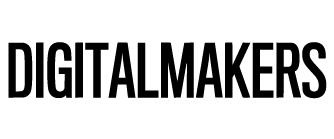
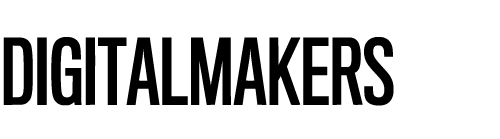
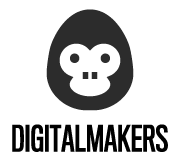









.png?width=150&height=71&name=hubspot-partner%20(1).png)